win10鼠标速度在哪里调 win10电脑鼠标速度怎么调
更新时间:2021-07-18 11:32:00作者:huige
我们操作电脑的时候,是离不开鼠标的,然而有很多win10 64位专业版系统用户发现在使用鼠标的时候,速度移动太慢了不够灵敏,该怎么办呢,其实我们可以对鼠标速度进行调整,但是很多用户不知道鼠标速度在哪里调,为此,本文给大家带来win10电脑鼠标速度的详细调整方法。
具体步骤如下:
1、点击win10“开始”按钮,再点击“设置”。
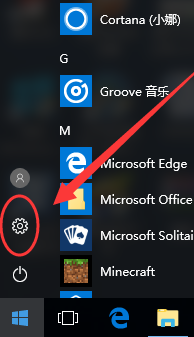
2、进入设置以后,点击“设备”。
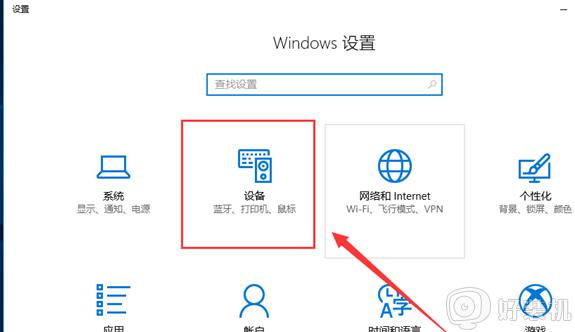
3、此时进入设备设置界面,再左侧栏点击“鼠标”。然后在右侧界面点击“其他鼠标选项”。
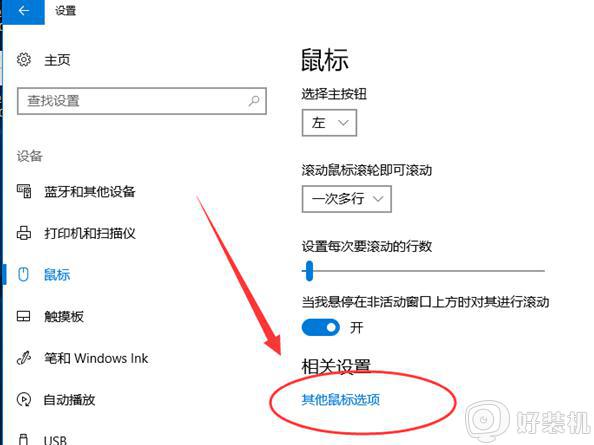
4、现在切换到“指针选项”,“指针移动速度”进行调节。并勾选“提高指针精确度”选项。
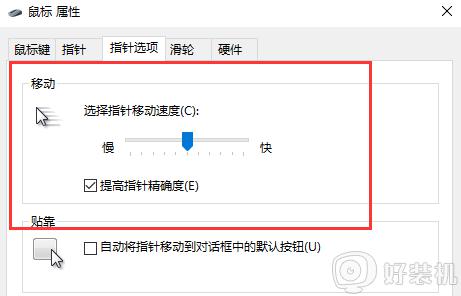
5、完成以上的操作后,点击“确定”保存设置。
关于win10鼠标速度在哪里调就给大家讲解到这边了,有这个需要的用户们可以学习上面的方法来进行操作吧,希望帮助到大家。
win10鼠标速度在哪里调 win10电脑鼠标速度怎么调相关教程
- windows10默认鼠标速度怎么调整 windows10系统如何调鼠标速度
- win10光标速度多少合适 win10调整鼠标光标速度的方法
- win10怎样调整鼠标滚轮速度 win10如何设置鼠标滚轮速度
- win10怎么把鼠标dpi调到800 win10把鼠标dpi调到800的方法步骤
- win10鼠标灵敏度怎么调 win10鼠标灵敏度设置方法
- win10调鼠标灵敏度设置方法 win10如何调整鼠标灵敏度
- win10怎么调整鼠标灵敏度 win10调整鼠标灵敏度设置方法
- windows10鼠标回报率怎么调 win10调节鼠标回报率的方法步骤
- 鼠标灵敏度怎么调win10 win10如何调鼠标灵敏度
- win10电脑的鼠标滑动慢怎么调 win10电脑鼠标画动漫的解决方法
- win10打游戏怎样锁定输入法 win10玩游戏锁定输入法的方法
- win10错误代码为0xc000021a如何解决 win10错误代码为0xc000021a解决教程
- win10的任务栏跑到上面去了怎么办 win10桌面任务栏跑到上面了处理方法
- win10的恢复重置此电脑在哪里 win10怎么恢复出厂设置重置电脑
- win10的背景图片在哪个目录 win10电脑桌面当前壁纸所在位置
- win10登录密码在哪里设置 win10登录密码怎么设置
win10教程推荐
- 1 win10的恢复重置此电脑在哪里 win10怎么恢复出厂设置重置电脑
- 2 win10电脑密码忘了怎么打开电脑 win10电脑开机密码忘了怎么解除
- 3 win10自带虚拟光驱怎么打开 win10自带虚拟光驱的打开步骤
- 4 三国志11win10玩不了完美解决办法 windows10不能玩三国志11如何解决
- 5 win10wifi连接上但不能上网怎么办 win10连接wifi但是上不了网处理方法
- 6 win10usb鼠标插上没反应怎么办 win10插上usb鼠标不能用如何修复
- 7 win10不能卸载软件怎么办 win10系统不能卸载软件修复方法
- 8 win10清理右键菜单多余选项步骤 win10怎么删除右键多余选项
- 9 win10家庭版怎么换成专业版 如何把win10家庭版改为专业版
- 10 win10防火墙怎么关闭自动扫描 win10防火墙自动扫描在哪关闭
